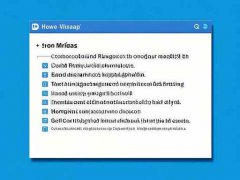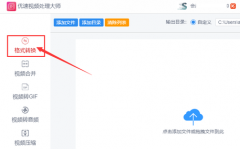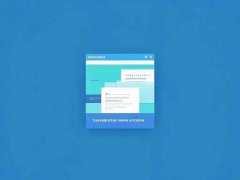重装Windows操作系统可以是一个既复杂又简单的过程,具体取决于用户的技术水平和实际需求。很多人可能因为系统卡顿、病毒感染或是其他问题而决定重新安装。本文将详细介绍如何正确重装Windows操作系统,确保每一步都能顺利进行,为你提供一个清晰、全面的指导。用户能够轻松掌握重装步骤,并在此过程中学到一些关于电脑优化和维护的小技巧。

一. 准备工作
在重装系统前,做好准备工作至关重要。确保所有重要文件都已经备份,以免数据丢失。准备好Windows操作系统的安装介质,可以是USB闪存驱动器或DVD光盘。对系统版本的选择要有明确的认识,例如,Windows 10或最新的Windows 11都有其各自的特点和要求。
了解您的硬件配置也很重要。最新的处理器、显卡和存储设备可能会对系统性能产生影响。检查硬件是否支持您所选择的操作系统版本,有助于避免后续的兼容性问题。
二. 创建安装介质
若想要创建一个Windows安装U盘,您可以利用微软官方网站提供的工具。Windows USB/DVD Download Tool便是一个很好的选择。只需插入U盘,运行该工具并按照指示下载和安装系统映像文件,即可轻松制作安装介质。
三. 重启并进入BIOS设置
将创建好的U盘插入电脑后,重启机器。开机时按下指定的热键(如F2、Delete或Esc,具体取决于主板型号),进入BIOS设置。确保设置U盘为首选启动设备,这样操作系统能够优先从U盘中引导。
四. 开始安装
保存设置后,电脑会重新启动并从U盘读取安装程序。接下来,选择语言和键盘布局,并点击安装。按照提示进行操作,如果您是重装而非全新安装,记得选择自定义安装选项。
在磁盘分区阶段,应选择需要重装的分区,并清理以确保其干净。这可以通过格式化或者删除分区来实现。当确认无误后,继续进行安装程序。
五. 安装驱动程序
完成操作系统安装后,记得安装各类驱动程序。这些驱动程序对系统的稳定性和性能至关重要。可以从官方网站下载最新版本的驱动,以确保硬件与系统的兼容性。
六. 必要的系统更新
进入系统后,执行必要的Windows更新。通过设置中的Windows更新,确保你的系统安装了所有最新的补丁和安全更新,这是保护系统安全的重要步骤。
七. 性能优化技巧
在系统顺利安装并更新完毕后,接下来可以考虑一些性能优化的方法。调节启动项,删除不必要的程序,定期清理系统缓存,使用轻量级的第三方软件替代资源占用较高的程序,都能够显著提升系统运行的流畅性。
常见问题解答(FAQ)
1. 重装系统后,文件是否会丢失?
答:如果选择了格式化分区,所有数据将被删除。务必提前备份重要文件。
2. 我没有安装光盘,如何重装Windows?
答:可以使用USB闪存驱动器制作安装介质,或从微软官网直接下载Windows系统。
3. 我的电脑配置较旧,能否安装最新的Windows版本?
答:检查Windows的最低系统要求,可能需要升级硬件。
4. 重装系统后,驱动程序如何安装?
答:您可从设备的制造商官网手动下载并安装驱动程序,或者使用专门的软件自动安装。
5. 重装系统后如何保持系统安全?
答:定期更新操作系统和各类软件,安装杀毒软件,并保持防火墙开启,可以有效提高系统的安全性。